Kuidas Facebookis küsitlust luua?

Kui otsite, kuidas luua Facebookis küsitlust, et saada inimeste arvamust, siis meilt leiate kõik lahendused alates sündmustest, messengerist kuni looni; saate Facebookis küsitluse luua.
Olenemata sellest, millist Apple'i seadet kasutate, on iTunes alati olnud selle tuumaks. iTunes võib tunduda keerulise komplektina Apple'i seadmete haldamiseks, kuid liidese tundmaõppimisel on seda ülilihtne kasutada. iTunes ei toimi lihtsalt muusikapleierina, vaid seda kasutatakse teie Apple'i seadme juhtimiseks, kus saate luua ja taastada varukoopiaid, korraldada esitusloendeid, jälgida seadme salvestusruumi ja teha palju muud.
Iga iTunesi uue versiooniga muutub liides ja funktsioonid aina paremaks. Ja kui olete Apple'i maniakk, on iTunes'i valdamine alati plussiks. Siin on mõned iTunesi näpunäited ja nipid, mis võimaldavad teil seda teenust maksimaalselt ära kasutada.
Nii et ilma täiendavat minutit raiskamata vaatame, kuidas suudame iTunesiga kiiresti hakkama saada.
Järgmisena
Enamik meist kasutab iTunesit esitusloendite loomiseks ja korraldamiseks. Sel juhul võib iTunes Up Next funktsioon olla suurepärane valik. Kui teil pole tuju luua täiesti uut esitusloendit või ei taha kuulata kõiki loendis olevaid lugusid, on iTunes'i funktsioon Up Next kasulik alternatiiv. Hõljutage kursorit oma muusikakogu kohal ja puudutage laulu nime kõrval olevat kolme punkti ikooni. Nüüd valige suvand "Lisa järgmiseks". Korrake sama protsessi ja valige kõik lood, mis teile meeldivad, et lisada järjekorda "Up Next", et saaksite kuulata oma lemmiklugusid vastavalt oma meeleolule.
Loe ka:-
7 parimat iTunesi alternatiivi 2021. aastal Kui te ei soovi oma iPhone'is, iPadis ja iPodis muusika haldamiseks tegeleda tülika iTunesiga,...
Kasutage kommentaare
Kas mäletate Gmaili silte? Siltide lisamine on suurepärane viis postkastis tõhusaks otsimiseks. Noh, sama saate ka iTunesis. Laulu teabe jaotises võisite kommentaaride jaotist täielikult ignoreerida, kuid see võib osutuda eriti kasulikuks, kui otsite midagi konkreetset. Saate laulu teabeaknasse lisada loomingulisi kommentaare, et iTunes saaks muusikat, filme ja telesaateid otsides kuvada kiiremini tulemusi.
Kohandatud kunstiteos
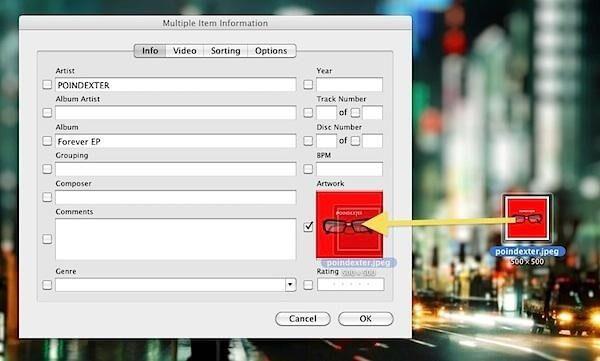
Kui te ei soovi, et teie iTunes'i teek oleks mõne juhusliku kunstiteosega ummistunud, saate loole või albumile oma kunstiteose üles laadida. Kõik, mida pead tegema, on avada lauluteave ja seejärel valida vahekaart "Kunstiteos". Siin puudutage nuppu "Lisa kunstiteos" ja laadige üles oma lemmiklaulu või -albumi esindamiseks oma kunstiteos.
Rakenduste korraldamine
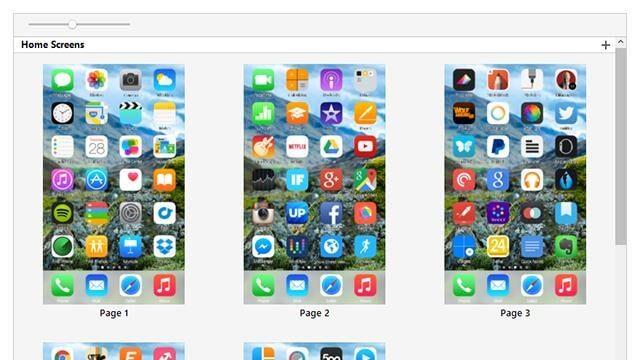
Selle asemel, et korraldada rakendusi iPhone'is või iPadis, saate selle asemel kasutada iTunes'i . Ükskõik, kas soovite rakendusi lisada või eemaldada, nende ekraanipaigutust korraldada või rakendusi lohistada, on iTunesis kõik ülilihtne. Valige oma iPhone'i nimi ja minge seejärel jaotisesse "Rakendused", kus saate hõlpsalt oma seadmes olevaid rakendusi korraldada ja ümber paigutada nii, nagu teile meeldib.
Otsige duplikaate
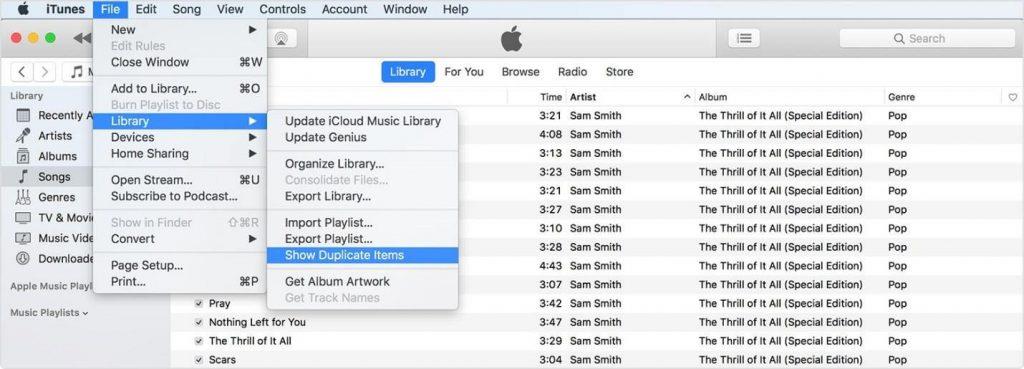
Duplikaatfailide otsimine ja eemaldamine on kindlasti kulukas! Noh, mitte iTunesis. Puudutage menüüd Fail, valige "raamatukogu" ja seejärel puudutage "Kuva dubleeritud üksused", et saaksite hõlpsalt tuvastada kõik duplikaatlaulud, ilma et peaksite kogu lugude loendit käsitsi kerima.
Loe ka:-
7 parimat dubleeritud fotopuhastusrakendust iPhone'i jaoks... Leidke alati, et teie seadmel hakkab mälu nappima. Siin on mõned fotode puhastamise duplikaatrakendused, mis aitavad teil...
Kopeerige laulud mitte-iOS-i seadmetesse
Android ja iOS pole piisavalt ühilduvad, eks? Aga jah, kui soovite iTunes'i teegist lugusid Android-seadmesse kopeerida, on see käkitegu. Esiteks ühendage Android-seade oma süsteemiga. Nüüd avage iTunes'i muusikateek, vajutage kõigi lugude valimiseks klahvikombinatsiooni Control + A ja seejärel kõigi lugude kopeerimiseks klahvikombinatsiooni Control + C ja kleepige need lugude lood oma Android-seadmesse, vajutades klahvikombinatsiooni Control + V. See on üks kiiremaid viise lugude kopeerimiseks iTunesi kaudu mitte-iOS-seadmesse.
Siin on kiire kokkuvõte parimatest iTunes'i näpunäidetest ja näpunäidetest, mis võimaldavad teil seda teenust kõige produktiivsemal viisil hallata. Kõigi muude päringute või tagasiside saamiseks saatke meile pingiga, klõpsates allolevat kommentaarikasti.
Kui otsite, kuidas luua Facebookis küsitlust, et saada inimeste arvamust, siis meilt leiate kõik lahendused alates sündmustest, messengerist kuni looni; saate Facebookis küsitluse luua.
Kas soovite aegunud pääsmeid kustutada ja Apple Walleti korda teha? Järgige selles artiklis, kuidas Apple Walletist üksusi eemaldada.
Olenemata sellest, kas olete täiskasvanud või noor, võite proovida neid värvimisrakendusi, et vallandada oma loovus ja rahustada meelt.
See õpetus näitab, kuidas lahendada probleem, kuna Apple iPhone'i või iPadi seade kuvab vales asukohas.
Vaadake, kuidas saate režiimi Mitte segada iPadis lubada ja hallata, et saaksite keskenduda sellele, mida tuleb teha. Siin on juhised, mida järgida.
Vaadake erinevaid viise, kuidas saate oma iPadi klaviatuuri suuremaks muuta ilma kolmanda osapoole rakenduseta. Vaadake ka, kuidas klaviatuur rakendusega muutub.
Kas seisate silmitsi sellega, et iTunes ei tuvasta oma Windows 11 arvutis iPhone'i või iPadi viga? Proovige neid tõestatud meetodeid probleemi koheseks lahendamiseks!
Kas tunnete, et teie iPad ei anna tööd kiiresti? Kas te ei saa uusimale iPadOS-ile üle minna? Siit leiate märgid, mis näitavad, et peate iPadi uuendama!
Kas otsite juhiseid, kuidas Excelis automaatset salvestamist sisse lülitada? Lugege seda juhendit automaatse salvestamise sisselülitamise kohta Excelis Macis, Windows 11-s ja iPadis.
Vaadake, kuidas saate Microsoft Edge'i paroole kontrolli all hoida ja takistada brauserit tulevasi paroole salvestamast.







